
Carousel es una aplicación de Dropbox que actúa como una interfaz más atractiva para hacer que navegar y compartir fotos sea una experiencia más agradable que la que obtendría al examinar sus archivos en la propia aplicación de Dropbox. También puede usar Carousel para realizar una copia de seguridad automática de las fotos que toma con su teléfono en Dropbox, pero incluso si no está utilizando la función de copia de seguridad automática, la aplicación Carousel le mostrará las fotos que tiene en Dropbox y las almacenadas localmente en su teléfono. También hay una versión web de Carousel que le permite ver y compartir fotos en una computadora.
Una actualización reciente ha agregado la capacidad de excluir una carpeta completa de Dropbox para que no aparezca en Carousel, pero debe usar la versión web de Carousel para hacerlo. Y no puede ocultar la carpeta Cargas de cámara predeterminada, donde Carousel almacena las copias de seguridad automáticas que carga desde su teléfono.
Es un poco confuso porque con la vista de línea de tiempo de Carousel, no puede saber qué fotos están ubicadas en una carpeta que se pueden excluir y cuáles están en la carpeta Cargas de cámara que no se pueden excluir. En mi caso, tengo habilitada la copia de seguridad automática, por lo que la gran mayoría de mis fotos en mi línea de tiempo están en la carpeta Cargas de cámara. Cuando intenté probar la nueva función de carpeta de exclusión, seguí siendo denegado, y Carousel me decía repetidamente «La carpeta ‘Cargas de cámara’ no se puede excluir de Carousel».
No hay ninguna pista en la línea de tiempo del carrusel sobre a qué carpeta pertenece un grupo de fotos. Entonces, tuve que abrir Dropbox para ver qué carpetas había creado que contenían fotos, verificar la fecha de una y luego ir a esa fecha en mi Cronología de carrusel para encontrar sus fotos. Hay una vista de álbumes en carrusel, pero un álbum no es igual a una carpeta. Con esta función agregada, sería útil si Carousel agregara una vista de carpeta para que pueda ver sus carpetas sin necesidad de dirigirse a Dropbox y luego hacer coincidir una fecha en la línea de tiempo del carrusel.


En cualquier caso, cuando ubique un grupo de fotos en una carpeta que no sea la carpeta Cargas de la cámara que le gustaría excluir del carrusel, simplemente haga clic con el botón derecho en una de las fotos y elija Excluir del carrusel. A continuación, aparecerá una ventana de confirmación que verificará su intención de excluir todas las fotos de la carpeta. También le dice que las fotos que ha excluido permanecen almacenadas de forma segura en Dropbox.
Si bien no puede excluir carpetas de la aplicación Carousel para iOS o la aplicación para Android, puede ocultar fotos individuales. Para hacerlo, toque el botón de tres puntos en la esquina inferior derecha y elija Ocultar. También puede presionar prolongadamente para seleccionar una miniatura (y luego expandir su selección para incluir un grupo de miniaturas), tocar el botón de tres puntos que ahora se encuentra en la esquina superior derecha y elegir Ocultar.
ARTÍCULOS RELACIONADOS DE FOTOGRAFÍA:

Crea un video de lapso de tiempo con HTC Re Camera
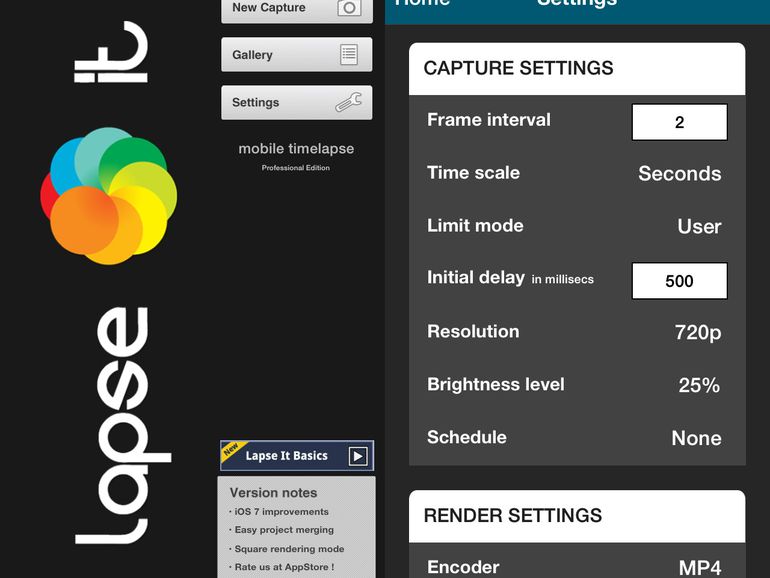
Graba videos a intervalos con tu teléfono

Cómo hacer tu propio bokeh personalizado

Cómo configurar la copia de seguridad inalámbrica en GoPro Hero5 Black, Hero5 Session

Cómo obtener tomas de acción locas en un iPhone X

Cómo ver, eliminar datos de fotos Exif en su dispositivo iOS

